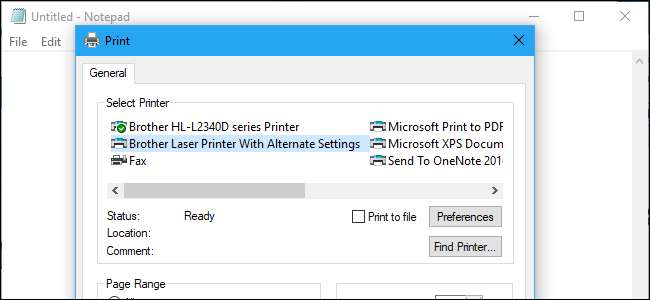
V systému Windows můžete nainstalovat stejnou tiskárnu více než jednou a každá z nich má vlastní nastavení. Můžete mít například jedno tiskové zařízení, které tiskne barevně, a druhé, které tiskne černobíle.
Tento trik existuje už dlouho. Windows XP to usnadnil a umožnil vám kopírovat a vkládat tisková zařízení a vytvářet nová. Instalace sekundárních tiskáren ve Windows 10 a Windows 7 vyžaduje trochu více práce, ale stále je to možné.
Najděte port a ovladač vaší tiskárny
Chcete-li tiskárnu nainstalovat podruhé, musíte znát port a ovladač, který tiskárna používá.
Tyto informace najdete v části Ovládací panely> Hardware a zvuk> Zařízení a tiskárny. Vyhledejte tiskárnu, kterou chcete zkopírovat, klepněte na ni pravým tlačítkem a vyberte „Vlastnosti tiskárny“.
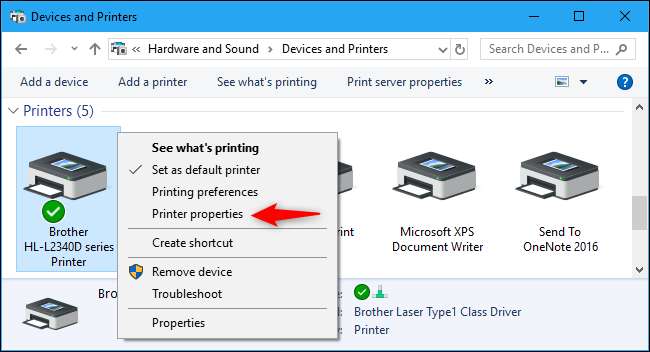
Klikněte na kartu „Porty“ a všimněte si, který port tiskárny je vybrán. To vám řekne, který port zvolit při přidávání tiskárny.
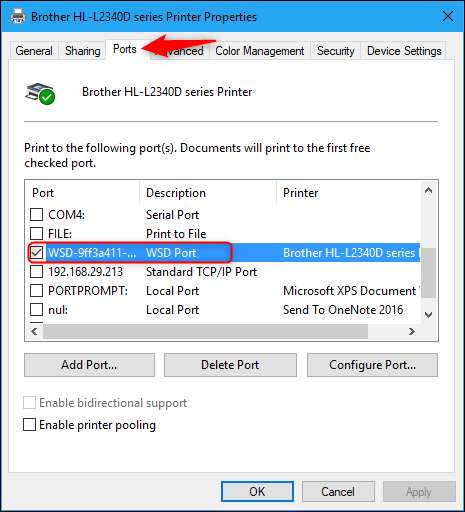
Klikněte na kartu „Upřesnit“ a podívejte se na název napravo od položky „Driver“. To vám řekne, který ovladač zvolit při přidávání tiskárny.
Okno vlastností tiskárny můžete zavřít kliknutím na „Zrušit“.
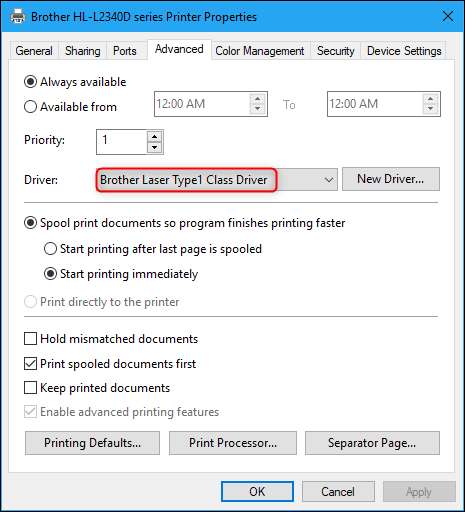
Nainstalujte kopii tiskárny
Nyní máte všechny informace, které potřebujete k instalaci tiskárny podruhé. Tím se ve Windows vytvoří nové virtuální zařízení, které ukazuje na stejnou fyzickou tiskárnu, ale má své vlastní předvolby tisku.
Začněte jednoduše kliknutím na tlačítko „Přidat tiskárnu“ na panelu nástrojů v okně Zařízení a tiskárny.
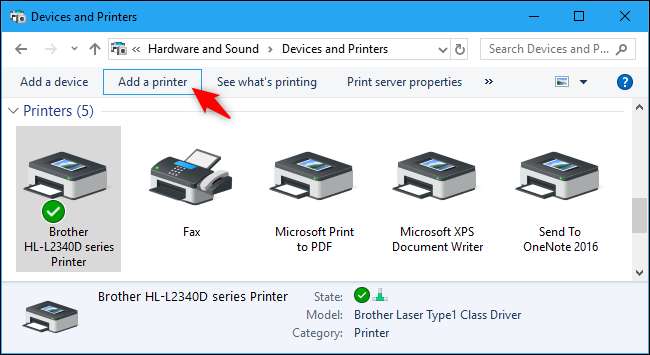
Chcete-li ručně přidat tiskárnu, klikněte na „Tiskárna, kterou chci, není uvedena“.
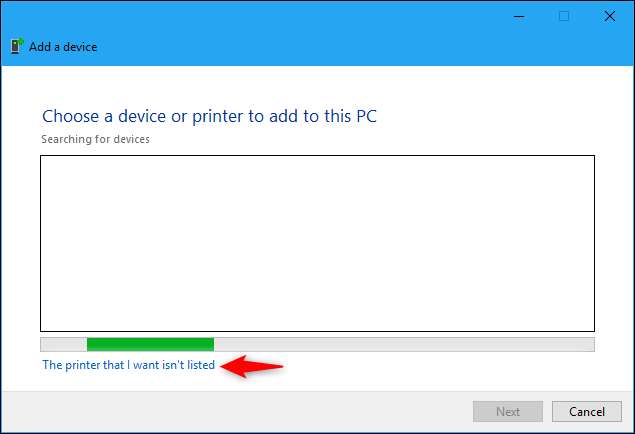
Vyberte „Přidat místní tiskárnu nebo síťovou tiskárnu s ručním nastavením“ a klikněte na „Další“.
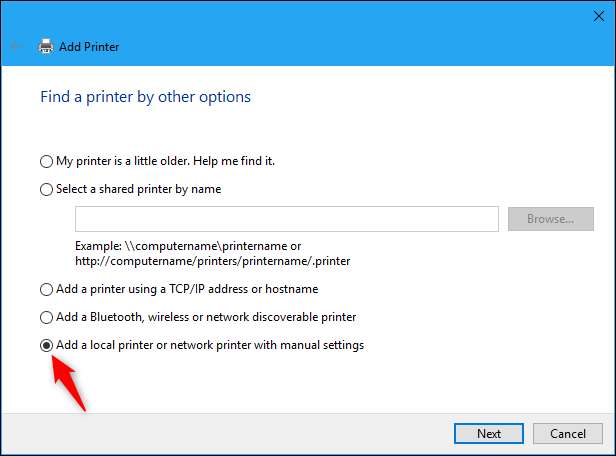
Vyberte možnost „Použít existující port“. V rozevíracím seznamu vyberte port, který vaše tiskárna používá (jak je zobrazeno na kartě Porty v okně vlastností tiskárny) a klikněte na „Další“.
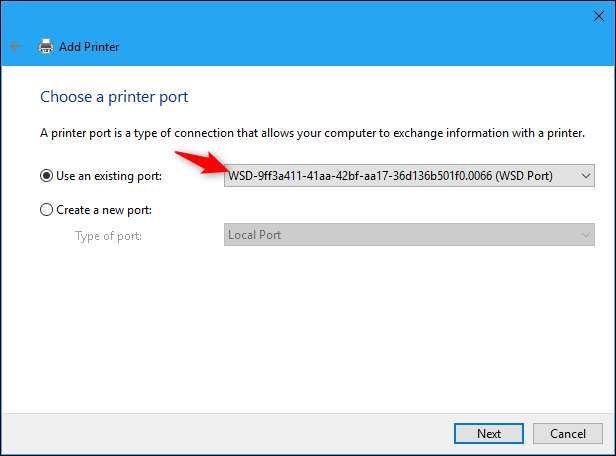
Vyberte ovladač, který vaše tiskárna již používá, jak je zobrazeno v okně vlastností tiskárny, a klikněte na „Další“.
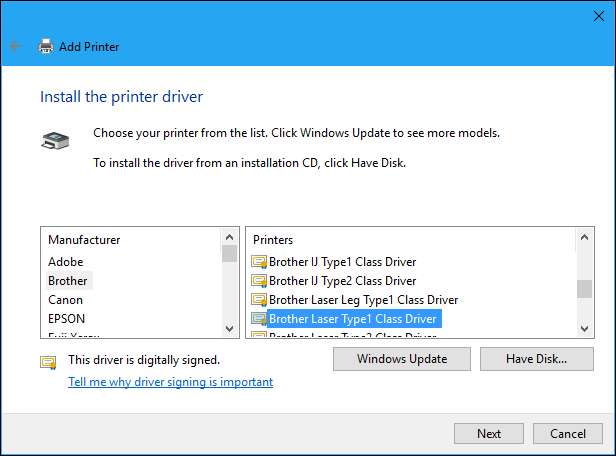
Vyberte „Použít aktuálně nainstalovaný ovladač (doporučeno)“ a klikněte na „Další“. Tím je zajištěno, že nové tiskové zařízení používá stejný port a ovladač tiskárny jako původní tiskové zařízení.
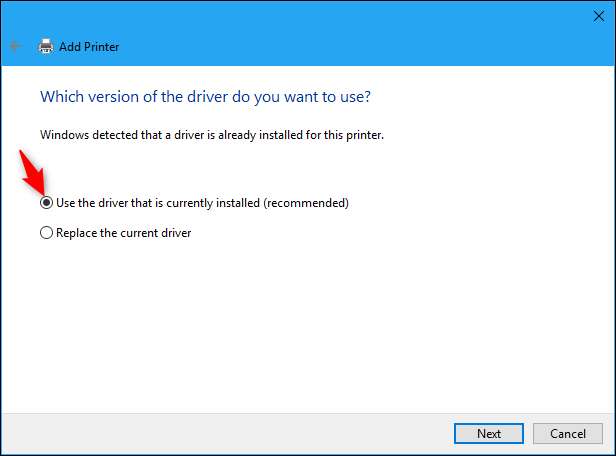
Zadejte název tiskárny a pokračujte kliknutím na „Další“. Můžete jej pojmenovat, jak chcete, takže si vyberte název, který vám pomůže zapamatovat si, kterou fyzickou tiskárnu a nastavení tisku použije.
Tiskárnu můžete také později přejmenovat.
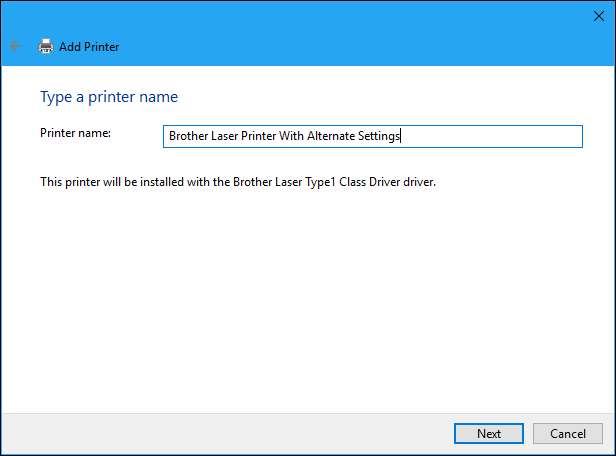
Nakonec zvolte, zda chcete nastavit sdílení tiskáren či nikoli, a klikněte na „Další“.
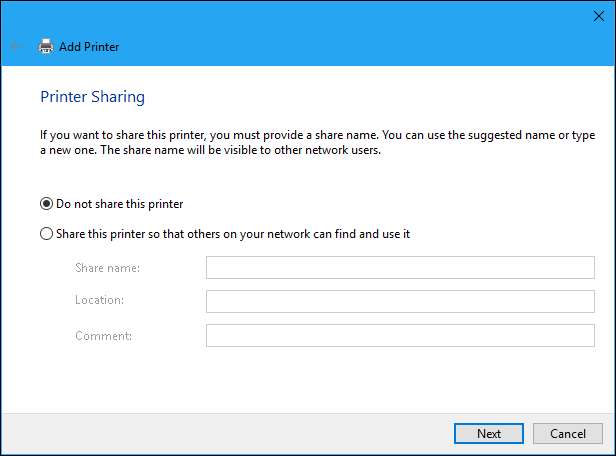
Chcete-li tiskárnu otestovat, můžete kliknout na „Vytisknout zkušební stránku“. Až budete hotovi, klikněte na „Dokončit“.
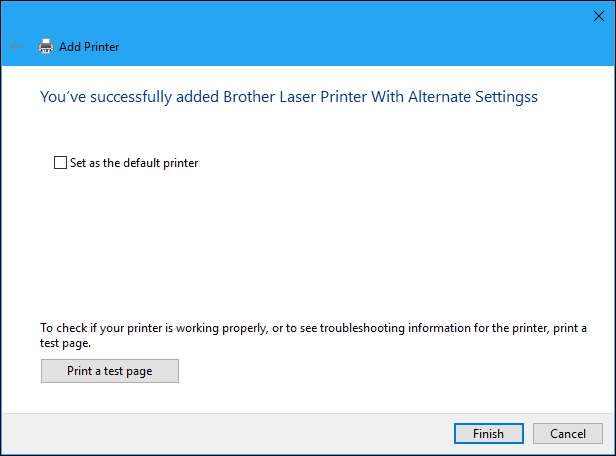
Jak používat druhou tiskárnu
Vaše nové tiskové zařízení se objeví jako možnost ve standardních tiskových dialozích. Můžete vybrat tiskárnu a kliknout na tlačítko „Předvolby“ nebo na něj kliknout pravým tlačítkem myši a vybrat „Předvolby tisku“ pro přiřazení různých předvoleb každému zařízení a systém Windows si nastavení zapamatuje samostatně.
Můžete také kliknout pravým tlačítkem na tiskárnu a kliknutím na „Přejmenovat“ přejmenovat každou tiskárnu a dát jí názvy, které odpovídají vašemu uloženému nastavení.
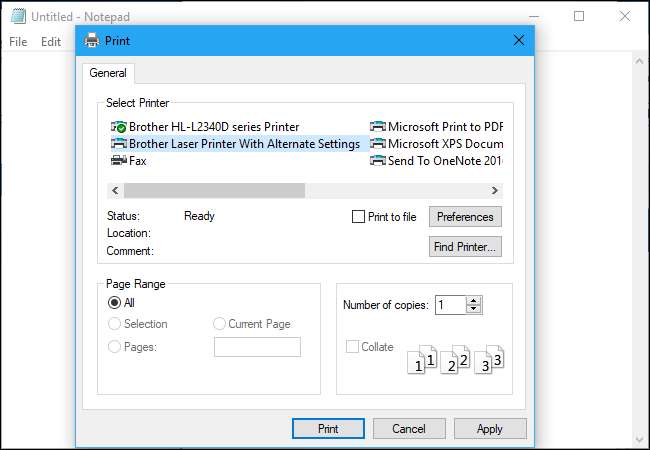
Můžete například nastavit jedno tiskové zařízení pro barevný tisk s vysokým nastavením podrobností a jednu tiskárnu pro černobílý tisk s nízkým nastavením podrobností. Každá bude tisknout na stejnou fyzickou tiskárnu, ale nebudete muset trávit čas změnou nastavení tam a zpět pokaždé, když chcete tisknout - stačí vybrat příslušnou tiskárnu v seznamu.
Nic vám nebrání ve vytvoření více než dvou tiskáren. Stejnou tiskárnu můžete nainstalovat tolikrát, kolikrát chcete, a každému můžete přiřadit různé profily předvoleb.
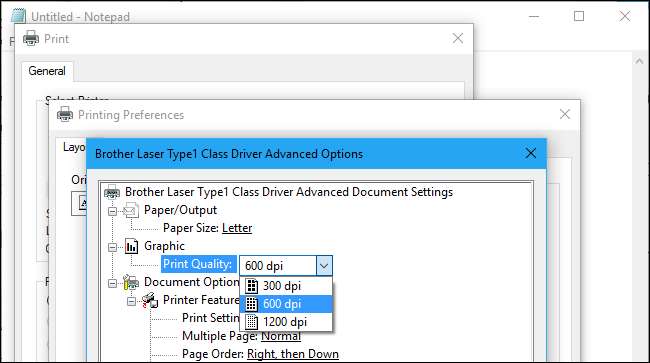
Jak spravovat další tiskárny
I když se další přidané tiskárny zobrazí jako možnosti v dialogovém okně Tisk, nezobrazí se normálně v okně Zařízení a tiskárny nebo v novém rozhraní Nastavení> Zařízení> Tiskárny a skenery v systému Windows 10. Windows je automaticky kombinují dohromady v těchto rozhraních pro správu tiskáren, což je trochu nepohodlné.
Alternativní tiskárny můžete i nadále vidět z normálního okna konfigurace tiskárny, pokud chcete. Chcete-li například zobrazit sekundární tiskárnu v okně Zařízení a nastavení, klepněte pravým tlačítkem na fyzickou tiskárnu a zobrazí se možnosti pro každé nainstalované tiskové zařízení.
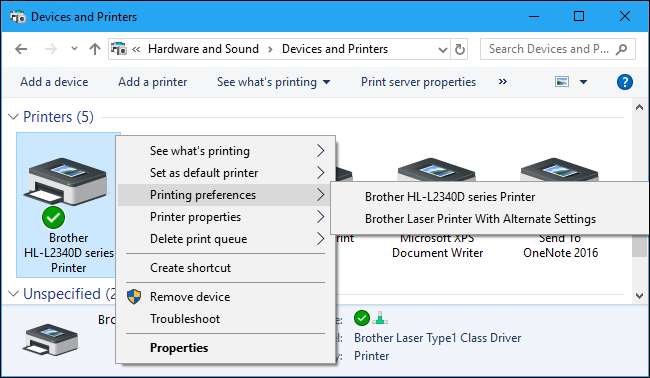
V rozhraní nastavení systému Windows 10 klikněte na tlačítko „Spravovat“ pro tiskárnu a budete moci přepínat mezi profily tiskárny, které jste nainstalovali, a změnit nastavení pro každou z nich.
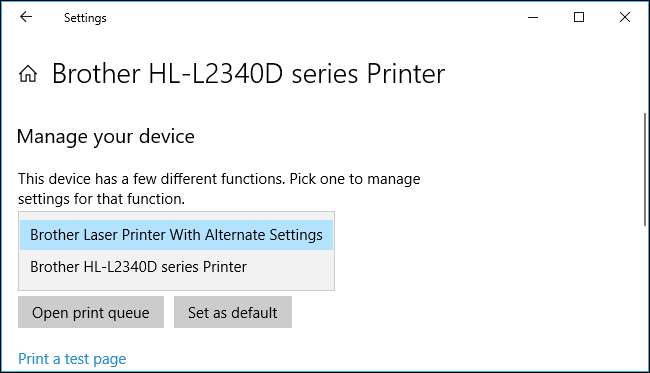
Tato zařízení můžete spravovat o něco snadněji stisknutím Windows + R otevřete dialogové okno Spustit, zkopírujte do něj následující řádek a stiskněte klávesu Enter:
shell ::: {26EE0668-A00A-44D7-9371-BEB064C98683} \ 0 \ :: {2227A280-3AEA-1069-A2DE-08002B30309D}
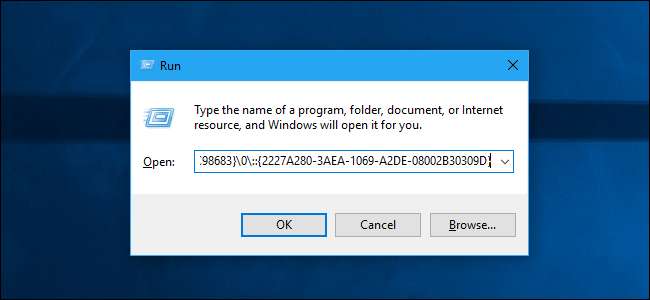
Otevře se staré okno Správa tiskárny, které zobrazuje každé nainstalované tiskové zařízení samostatně. Odtud je můžete přejmenovat, smazat, změnit jejich předvolby nebo přidat další tiskárny a všechny se zobrazí jako samostatná zařízení.
Například zde můžete rychle kliknout pravým tlačítkem na jednu z tiskáren a vybrat „Odstranit“, abyste ze systému odstranili druhý profil tiskárny.
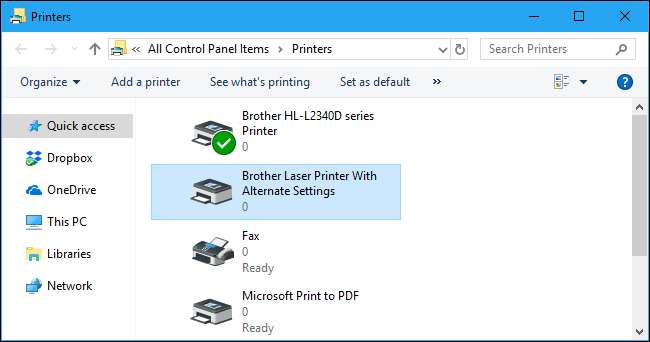
Samozřejmě to můžete udělat také z dialogového okna Tisk, které se zobrazí při pokusu o tisk dokumentů, takže po instalaci tiskárny nemusíte ani používat žádné z těchto rozhraní nastavení.
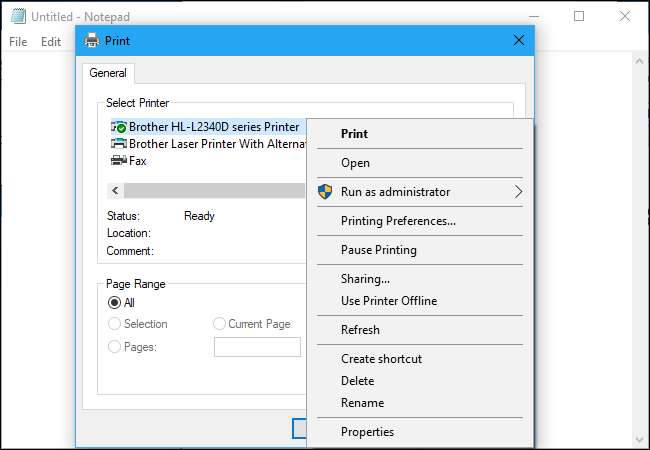
Pokud zjistíte, že sekundární tiskárnu nepotřebujete a přeplňuje váš seznam nainstalovaných tiskáren, přejděte do skrytého okna Tiskárny pomocí tajného příkazu, klepněte pravým tlačítkem na nainstalovanou sekundární tiskárnu a kliknutím na tlačítko Odstranit ji odeberte z vašeho systému.







